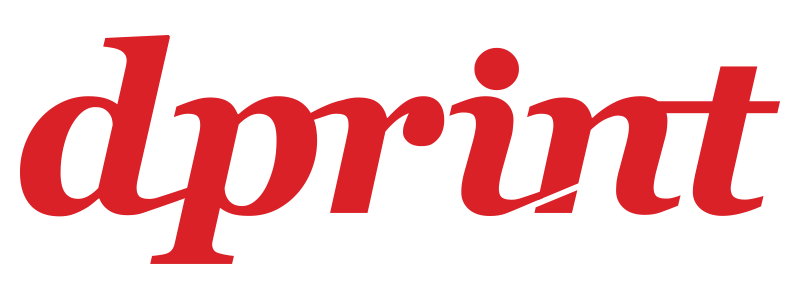איזה כיף! הזמנת את המוצרים עכשיו נשאר רק לשלוח את הקבצים להדפסות (:
אז מה עושים?
יש לעלות את הקבצים שבחרת בטופס המצורף,
בסיום השליחה תופיע באתר הודעה "שליחת הקבצים הסתיימה בהצלחה" ולא נשלח דוא"ל בגין קבלת הקבצים..
אפשר לשלוח אלינו את התמונות להדפסה דרך דף זה או דרך הוואטסאפ או דרך שיתוף אלבום בגוגל דרייב אל איימל dprint@dprint.co.il (בשיתוף אלבום שימו לב לכתוב את מספר ההזמנה בהודעה/שם התיקיה).
כמה דברים שצריך לשים לב אליהם:
- כל הזמנה הינה חד-פעמית ולא ניתן לפצל את ההזמנה למספר רכישות – כלומר עם מספר ההזמנה היחודי שלך ניתן לשלוח תמונות פעם אחת.
- אם לא כותבים לנו משהו אחר אנו נעשה תיקוני צבע קלים (במידת הצורך) ובהדפסת תמונות סטנדרטיות בררת המחדל הינה חיתוך חכם.
- במידה ושולחים פחות קבצים מההזמנה אז אנו נפיק רק את הקבצים ששלחת (לדוגמה אם רכשת שובר ל-100 תמונות ושלחת 90 קבצים, אנו נפיק 90 קבצים והשובר לא יהיה בתוקף יותר).
- במידה ושולחים יותר קבצים מההזמנה אז אנו נפיק עד מספר התמונות שבהזמנה לפי סדר אלפבתי (לדוגמה אם רכשת שובר ל-100 תמונות ושלחת 110 קבצים, אנו נפיק את 100 קבצים הראשונים בסדר).
- ניתן לשלוח אלינו רק קבצי תמונות סטדנרטים: jpg, jpeg, gif, png, tif. heic (קבצים אחרים כגון קבצי ודיאו לא יועלו באתר ותתקבל הודעת שגיאה – לחצו כאן לעזרה בנושא זה).
- הזמנתם הדפסת תמונות סטנדרטיות? ניתן לבחור את אופן חיתוך התמונה (בררת המחדל הינה חיתוך חכם) – לא בטוחים איזה חיתוך מתאים לכם? לחצו כאן להבדלים בינהם.
- הזמנתם כמה מוצרים שונים? (לדוגמה הדפסת תמונות ופוטוקארד) אם אתם מעלים את הקבצים מהמחשב פשוט העלו כל מוצר בתיקיה משלו עם שם המוצר. אם אתם מעלים את התמונות מהסלולר או מהטאבלט פצלו את שליחת הקבצים לפי מספר המוצרים (לדוגמה שילחו פעם ראשונה רק את הדפסת התמונות ולאחר שתסימו את משלוח הקבצים שלחו בנפרד את הפוטוקארד. כמובן עם אותו מספר ההזמנה). אנא שימו לב שיש לעשות את משלוח הקבצים באותו הזמן ברצף.
שולחים תמונות להדפסה בגודל 10/15? אם אתם שולחים מהטלפון הסלולרי ניתן לשלוח אלינו את התמונות להדפסה דרך וואטסאפ למספר 058-7-700-762 (המספר זמין לשליחת תמונות בלבד).
אנא שלחו לפני שליחת התמונות בהודעת טקסט את מספר ההזמנה שלכם. בסיום השליחה אנא כתבו סיום (במידה ונשים לב ששלחתם את כל התמונות נעביר להדפסה אך אנא הקפידו לרשום סיום על מנת שנעביר את התמונות להדפסה).
אנא שימו לב! בשליחת התמונות להדפסה דרך וואטסאפ רזולוציית הקבצים תקטן ולכן אנו ממליצים לשלוח תמונות בוואטסאפ רק להדפסים בגודל 10/15 או 10/13.6 שבהן הרזולוציה מספקת.
*קבצים שהם אינם קבצי תמונות לא יודפסו. לא ניתן להתקשר או לשלוח הודעות קולויות למספר זה.
בסיום השליחה תופיע באתר הודעה "שליחת הקבצים הסתיימה בהצלחה"
ולא נשלח אליך דוא"ל בגין קבלת הקבצים..
בחרת במשלוח Boxit?
במידה ולא בחרת נקודת חלוקה במהלך ההזמנה אנו נשלח אל הנקודה הקרובה ביותר לכתובת שציינת ברכישה.

שולחים תמונות להדפסה בגודל 10/15? אם אתם שולחים מהטלפון הסלולרי ניתן לשלוח אלינו את התמונות להדפסה דרך וואטסאפ למספר 058-7-700-762 (המספר זמין לשליחת תמונות בלבד).
אנא שלחו לפני שליחת התמונות בהודעת טקסט את מספר ההזמנה שלכם. בסיום השליחה אנא כתבו סיום (במידה ונשים לב ששלחתם את כל התמונות נעביר להדפסה אך אנא הקפידו לרשום סיום על מנת שנעביר את התמונות להדפסה).
אנא שימו לב! בשליחת התמונות להדפסה דרך וואטסאפ רזולוציית הקבצים תקטן ולכן אנו ממליצים לשלוח תמונות בוואטסאפ רק להדפסים בגודל 10/15 או 10/13.6 שבהן הרזולוציה מספקת.
*קבצים שהם אינם קבצי תמונות לא יודפסו. לא ניתן להתקשר או לשלוח הודעות קולויות למספר זה.
אפשרויות החיתוך השונות לתמונות סטנדרטיות
1.”חיתוך חכם” – כלומר ייתכן חיתוך קטן בתמונה אך כאשר יש צורך בחיתוך קיצוני נשאיר שול לבן בקצוות התמונה בשביל לא לחתוך ממנה..
2. חיתוך הקובץ – כלומר אם יחס הצילום הינו שונה ממידות ההדפסה הקובץ יחתך ומרכז התמונה ישאר ממורכז.
3. השארת שול לבן – בכל מצב שיווצר חיתוך בתמונה, יופיע שול לבן וגודל התמונה יקטן.
תמונה ממצלמה סלולריות*
תמונה ממצלמה מקצועית
תמונה פנורמית
תמונה מרובעת
תמונה מקורית




תמונה מקורית
חיתוך חכם
*חיתוך זה הינו בררת המחדל בהדפסה אם לא מצויין אחרת.




חיתוך חכם
*חיתוך זה הינו בררת המחדל בהדפסה אם לא מצויין אחרת.
חיתוך הקובץ




חיתוך הקובץ
השארת שול לבן




השארת שול לבן
*רוב המכשירים הסלולרים כוללים מצלמה המצלמת בפרופורציה המוצגת, יתכן מכשירים שמצלמים בפרופורציה שונה.
**התמונות להמחשה בלבד. ההדמיות הינם להדפסים בגודל 10/15 ס"מ.
שאלה: אני מנסה להעלות קבצים אך מתקבלת הודעת שגיאה "שגיאה – אחד או יותר מהקבצים שהועלו לא מורשים להעלאה". מה לעשות?
תשובה: ראשית ניתן לגשת לתיקיה שבה הקבצים נמצאת, בחלק העליון של התיקיה ללחוץ על "תצוגה" ובאפשרויות תצוגה לבחור "פרטים" וכן לסמן הצגת קבצים נסתרים, כמו בדוגמה כאן:
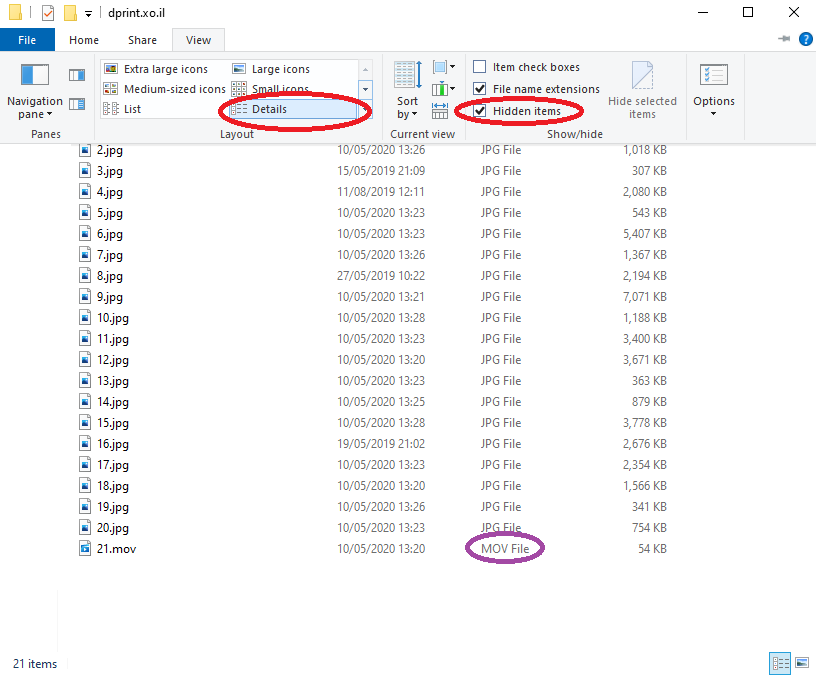
*ישנם קבצים בסיומות שונות שהן קבצי תמונות אך לא קבצים שאנו תומכים בהם – קבצים אלו ניתן להמיר דרך תוכנות כמו פוטושופ או דרך אתרים להמרות קבצים
לדוגמה קבצי cr2/nef הם קבצי תמונה גולמיים ממצלמות מקצועיות, ניתן לחפש פשוט אתרים שונים להמרות בגוגל עם החיפוש cr2 to jpg.
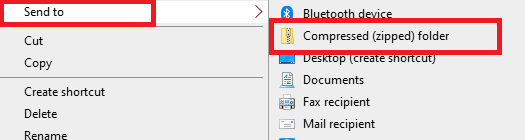
אם זה לא עזר ולא מצאת קובץ נסתר או קובץ שאינו מהקבצים הנתמכים, ניתן להכניס את הקבצים לתיקית זיפ ולשלוח אותה אלינו – רק חשוב לדעת שבמידה ויהיה קובץ שהוא אינו קובץ נתמך הוא לא יודפס..
בשביל להכניס את הקבצים לתיקית זיפ, כל מה שצריך לעשות זה להכניס את כל התמונות/תיקיות לתוך תיקיה אחת ראשית ואז עם הכפתור הימני של העכבר יש ללחוץ על התיקיה> שלח אל> compressed (zipped) folder.
לאחר מכן יש לשלוח אלינו רק את קובץ הזיפ שנוצר..
בסיום השליחה תופיע באתר הודעה "שליחת הקבצים הסתיימה בהצלחה" ולא נשלח דוא"ל בגין קבלת הקבצים..
לחילופין, ניתן לשלוח את כל סוגי הקבצים דרך הטופס הנ"ל:
*אנא שימו לב כי קבצים שאינם נתמכים כמפורט למעלה לא יודפסו.